
ศูนย์บรรณสารสนเทศ เปิดให้บริการ platform การอ่านและการยืม E-book จาก Bookcaze ซึ่งปัจจุบันมี E-book จำนวน 137 ชื่อเรื่อง 165 สิทธิ์การยืม ครอบคลุมสาขาวิชาวิทยาศาสตร์สุขภาพ มนุษยศาสตร์และสังคมศาสตร์ บริหารธุรกิจ และอีกหลายสาขาที่เกี่ยวข้องกับมหาวิทยาลัยเปิดสอน
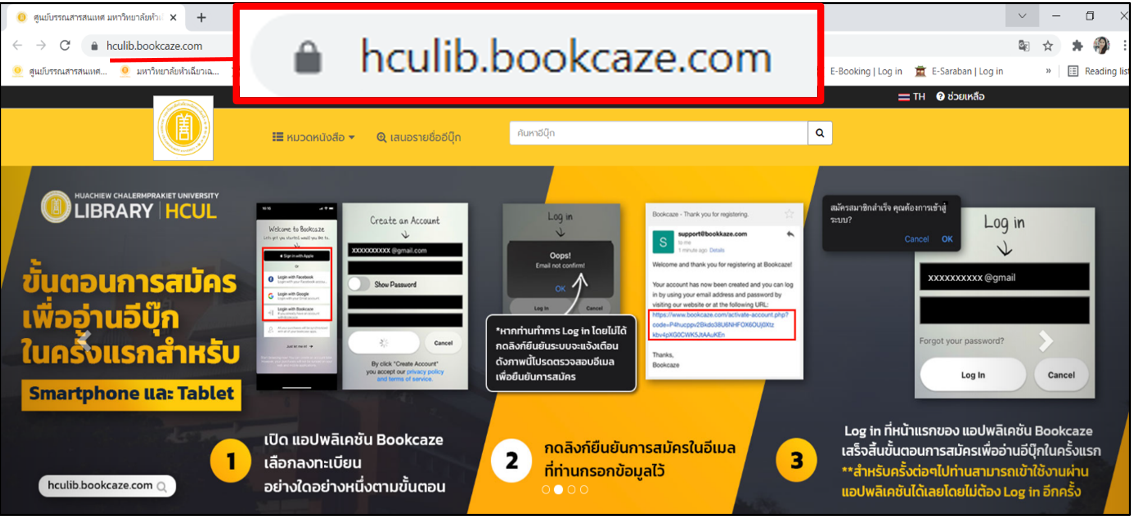
เข้า URL : hculib.bookcaze.com
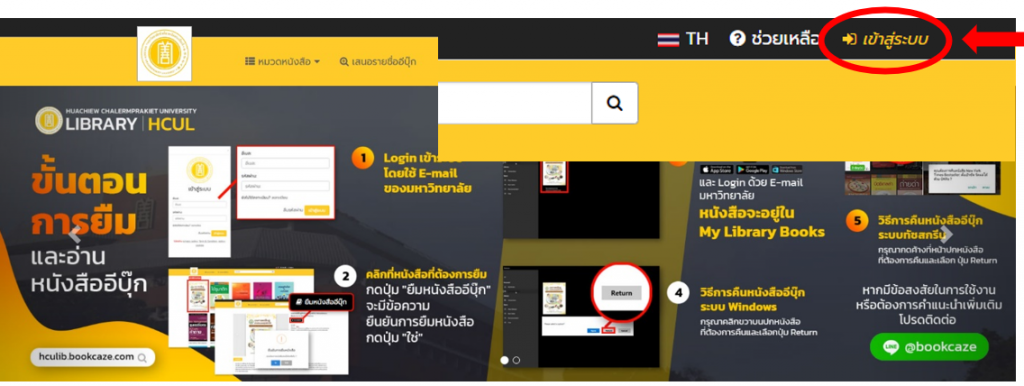
- คลิก Login เข้าสู่ระบบ
- ในกรณีใช้ครั้งแรก ต้องลงทะเบียนก่อนจึงจะสามารถเข้าระบบได้ ซึ่งต้องใช้ E-mail (@live.hcu.ac.th) ที่ทางห้องสมุดกำหนดไว้ให้เท่านั้น
- กรอกข้อมูลและกำหนดรหัสผ่านเรียบร้อยแล้ว คลิกทำเครื่องหมายที่ช่อง have read and agree to the Privacy Policy หลังจากนั้นคลิก “สมัครสมาชิก”
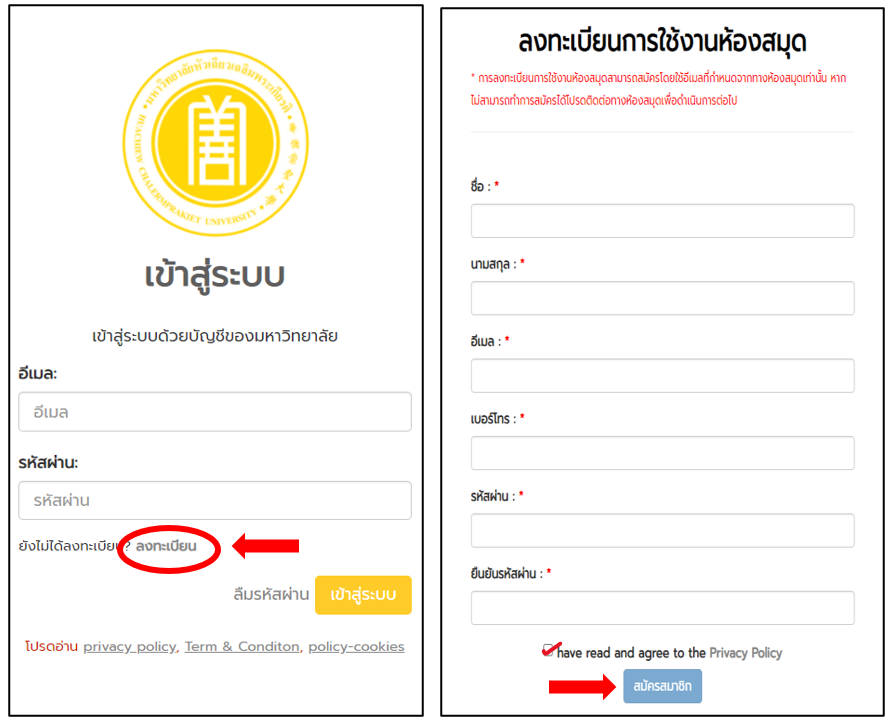
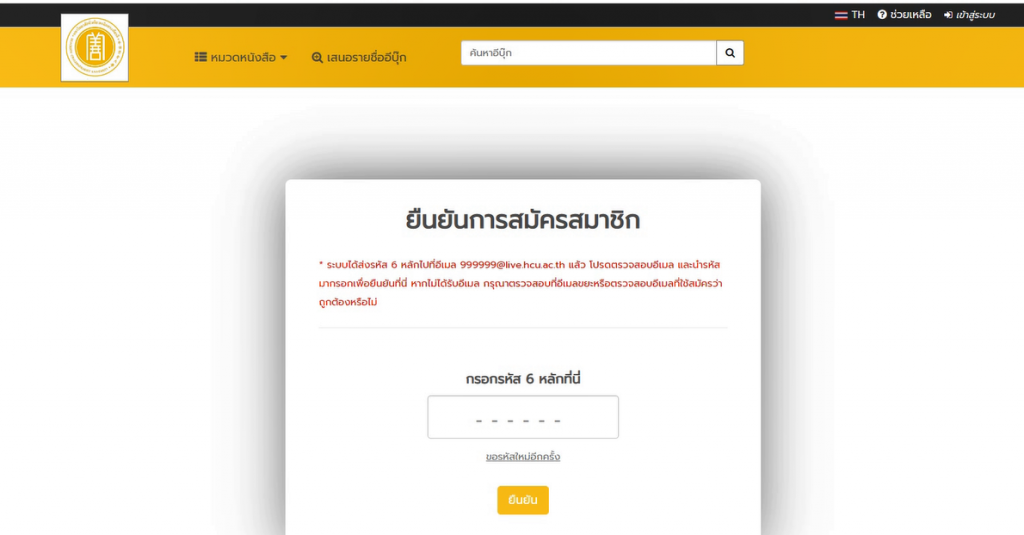
4. ตรวจสอบ E-mail หลังจากนั้น นำรหัสที่ระบบส่งมาไปใส่ แล้วคลิก ยืนยัน
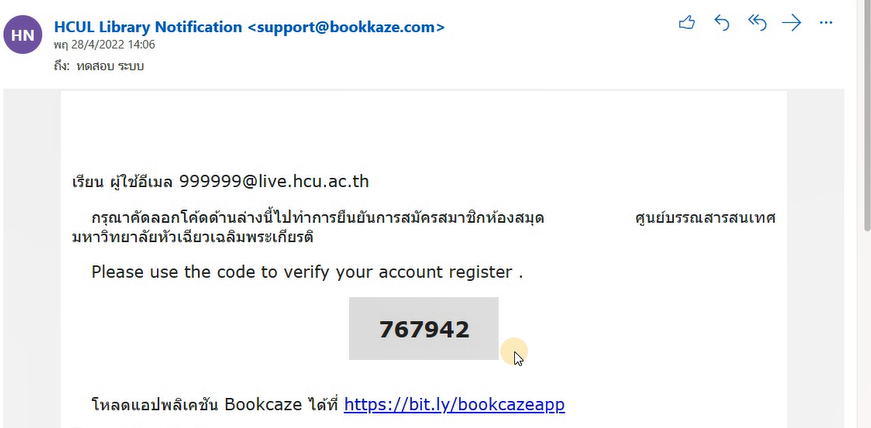
5. Login เข้าสู่ระบบอีกครั้ง ด้วย E-mail (@live.hcu.ac.th) ที่ทางห้องสมุดกำหนด และรหัสผ่านที่ได้ใส่ข้อมูลไว้ตอนลงทะเบียน
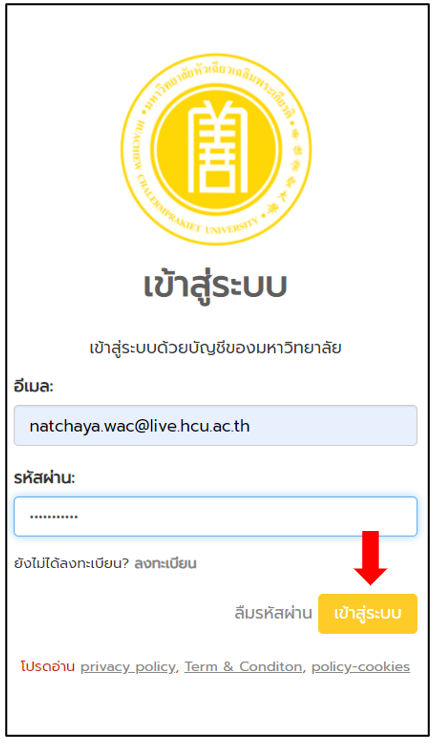
6. จะปรากฎหน้าจอการใช้งานของ Bookcaze แสดงชื่อผู้ใช้ , จำนวนสิทธิ์การยืม , ประวัติการยืม
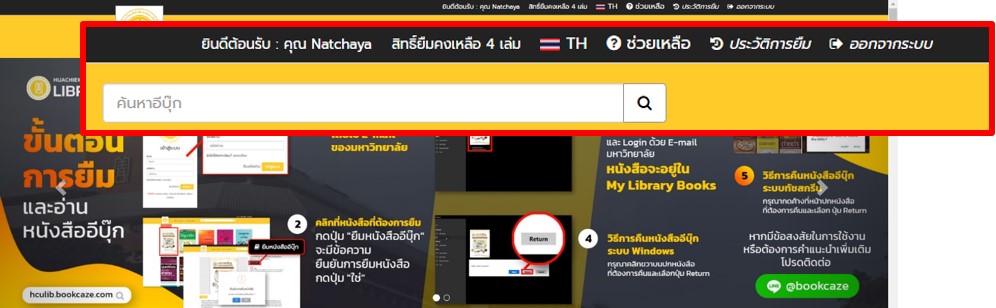
7. การค้นหา E-book สามารถคลิกเลือกหมวดหนังสือ หรือ ค้นหาจากชื่อหรือเรื่องที่สนใจในช่อง “ค้นหาอีบุ๊ก”
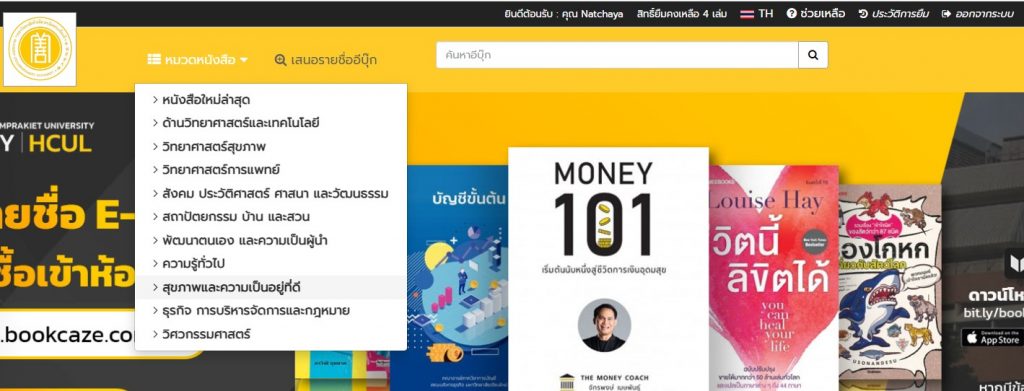
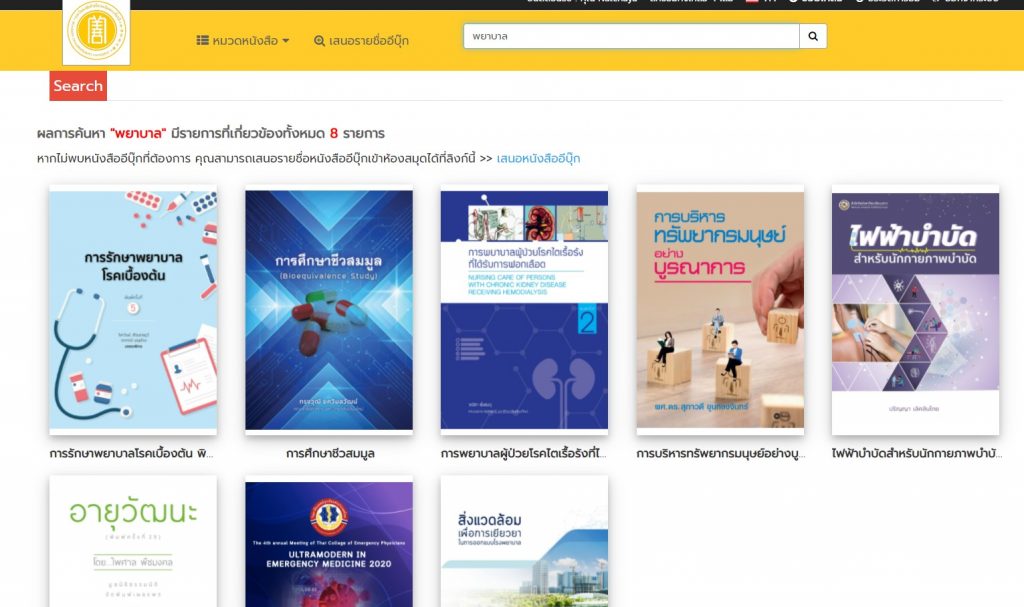
8. เลือก E-book ที่ต้องการยืม สามารถดูรายละเอียด สารบัญ และดูตัวอย่างเนื้อหาได้
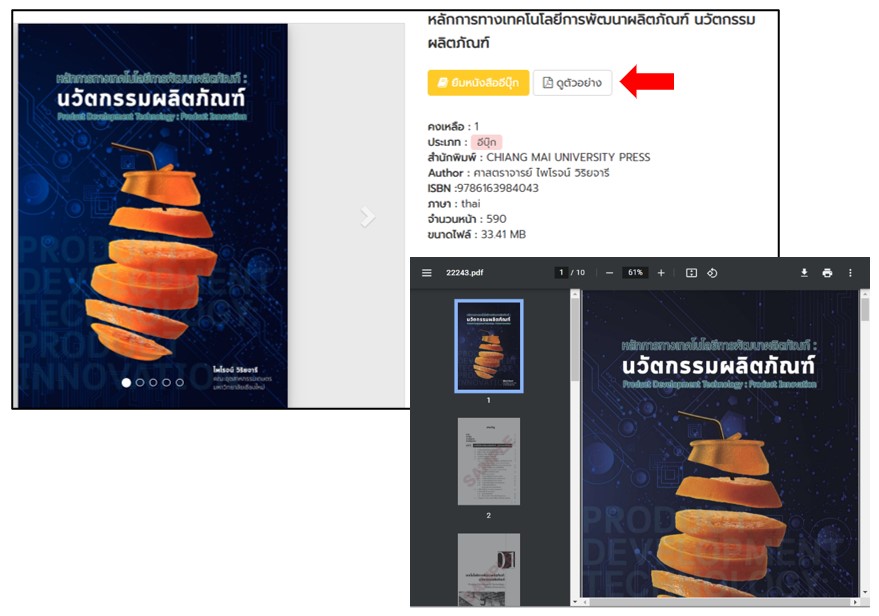
9. หากต้องการยืมรายการนี้ ให้คลิกที่ปุ่มสีเหลือง “ยืมหนังสืออีบุ๊ก”
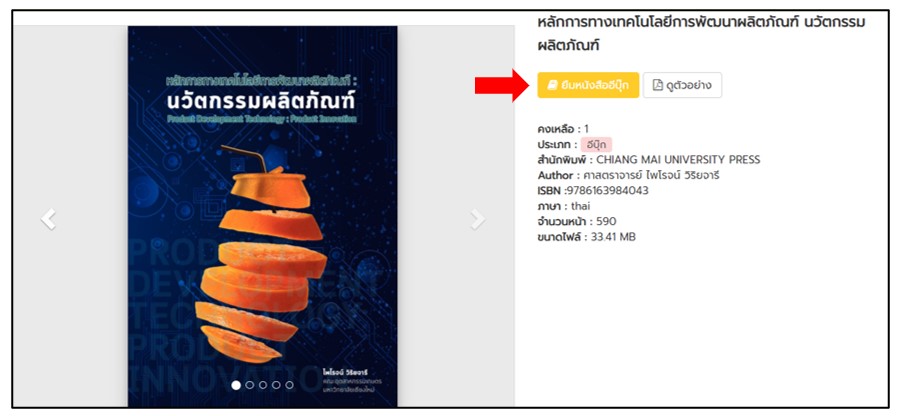
10. ระบบจะยืมให้อัตโนมัติ โดยจะแสดงข้อมูลการยืม-คืน และสิทธิ์คงเหลือที่สามารถยืมได้
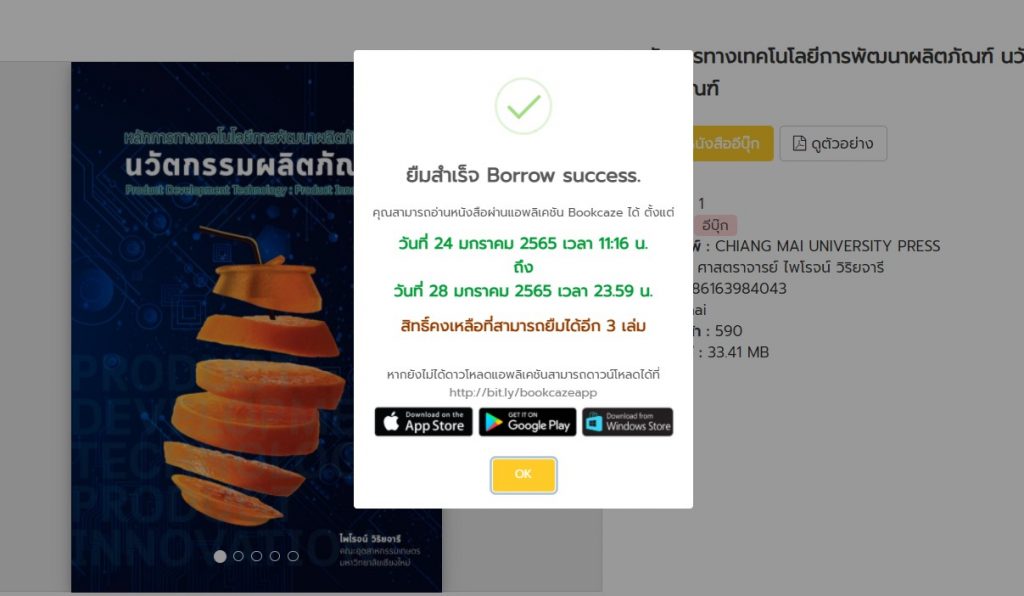
11. ดาวน์โหลด Appication Bookcaze ได้ใน App Store (IOS) Google Play (Android) และ Windows Store (รองรับตั้งแต่ Windows 10 ขึ้นไป)
และติดตั้งในอุปกรณ์ที่ต้องการใช้อ่าน E-book ได้ทั้งคอมพิวเตอร์ PC , Tablet, Smartphone
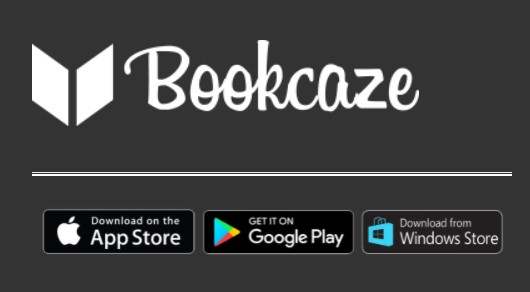
12. เปิด Appication Bookcaze (ตัวอย่างเปิดในคอมพิวเตอร์ PC) ใส่อีเมล์ และรหัสผ่านเดียวกับที่เข้าจากหน้า Website คลิก Login
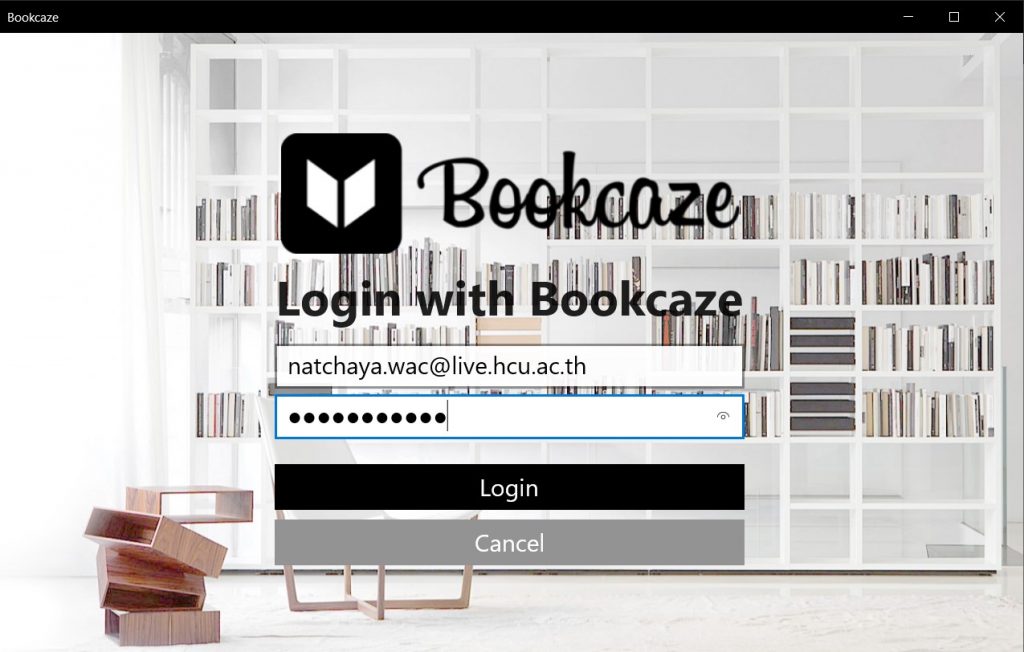
13. คลิกที่ My Library Books จะปรากฎรายการ E-book ที่ได้ยืมไว้ คลิกที่หน้าปก รอสักครู่ให้ระบบดาวน์โหลดตัวเล่มให้เสร็จเรียบร้อย
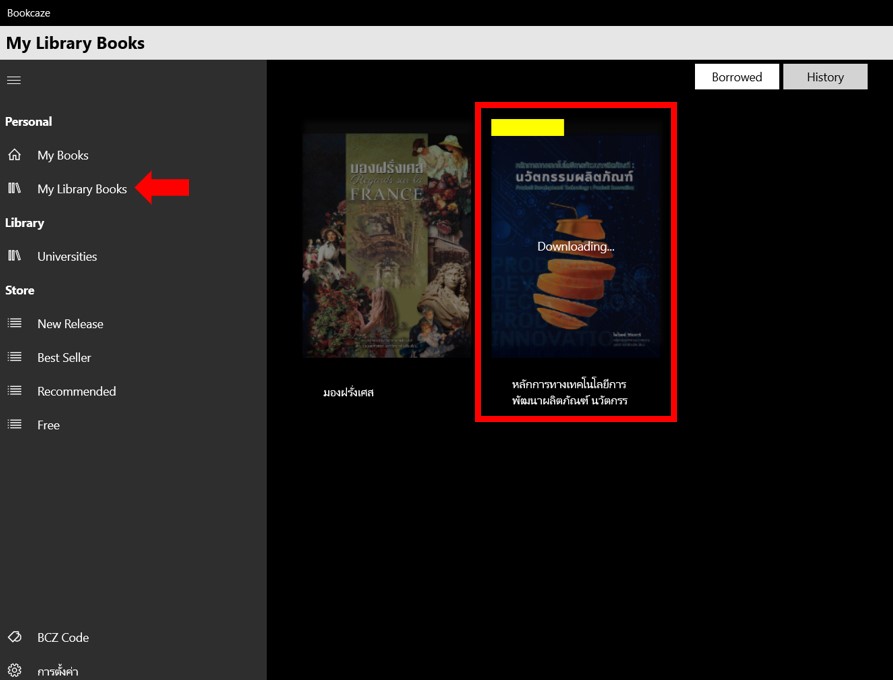
14. อ่าน E-book ได้หลายรูปแบบ ทั้งแบบแสดง 1 หน้า, 2 หน้าคู่ หรือแบบแสดงพร้อมกันหลายหน้า
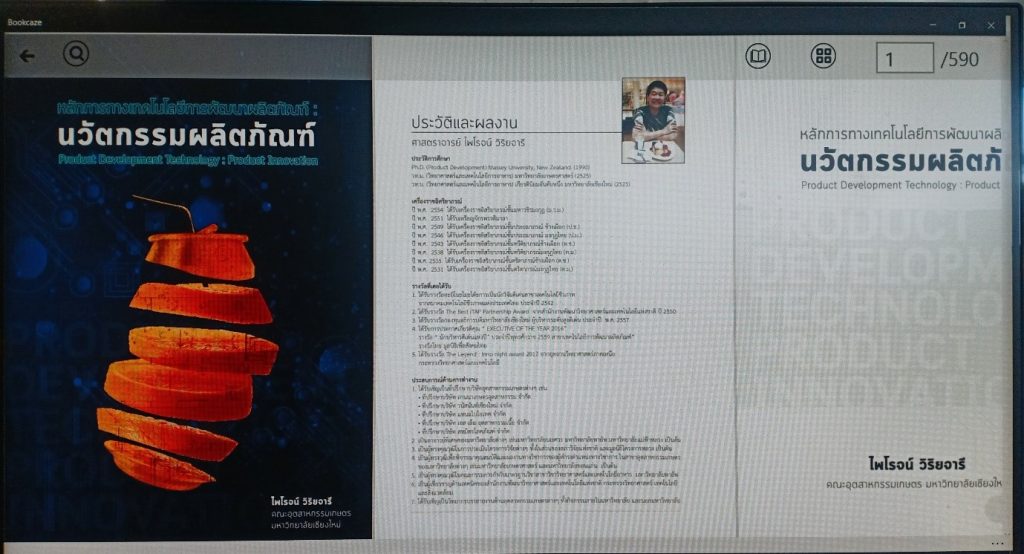
15. การคืน E-book สามารถคืนได้อย่างง่ายดาย โดยการไปที่หน้ารายการยืม (ฺBorrowed) คลิกขวา เลือก “Return”
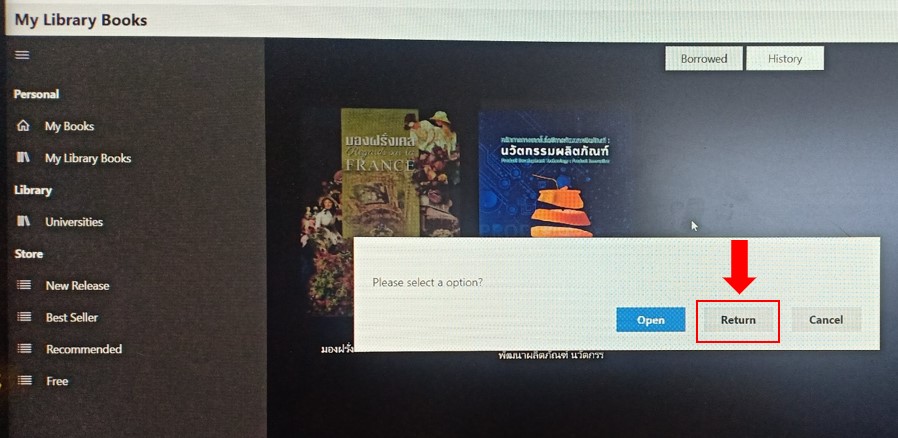
16. คืนเรียบร้อย สามารถดูประวัติรายการยืมได้ทั้งหมด โดยคลิกที่ “History”
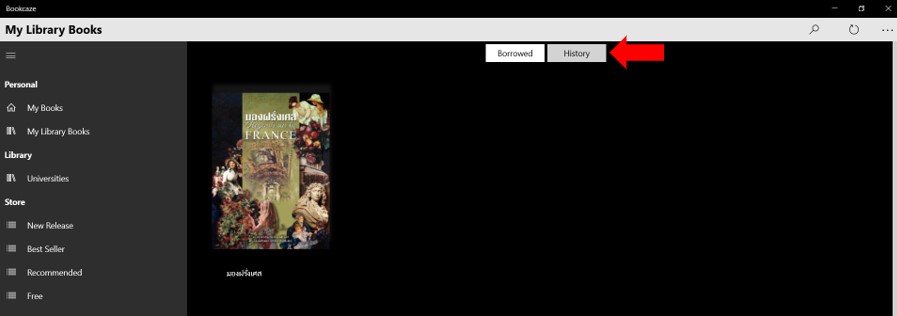
17. จะปรากฎรายการ E-book ที่เคยยืมไว้ทั้งหมด หากต้องการยืมอีกครั้ง ก็คลิกที่หน้าปก ระบบจะลิงค์ไปที่หน้า Website เพื่อให้ทำรายการอีกครั้ง
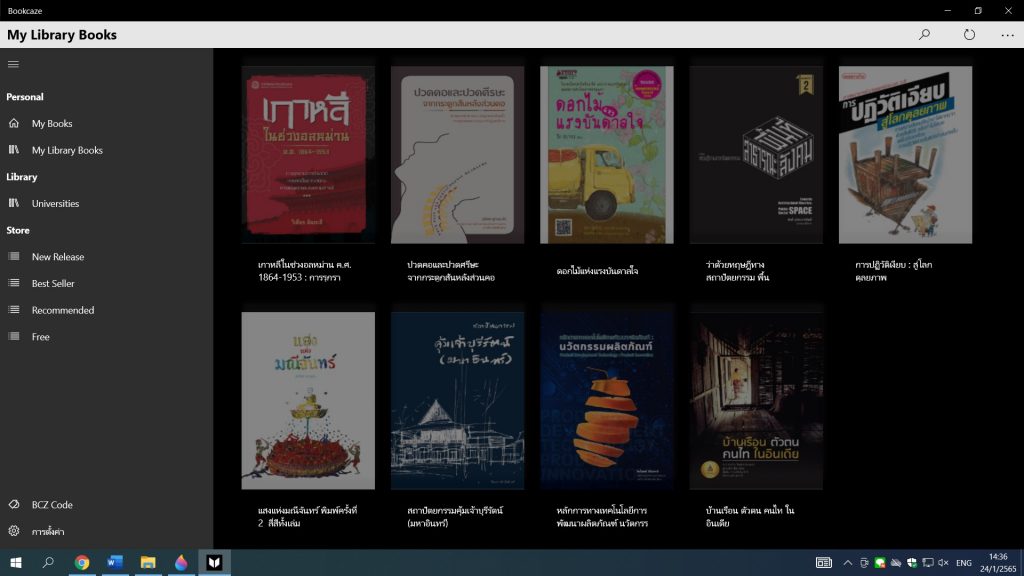
18. การดูประวัติการยืมที่หน้า Website จะมีรายละเอียดมากกว่าใน Appication คลิกดูได้ที่ “ประวัติการยืม” แถบด้านบน
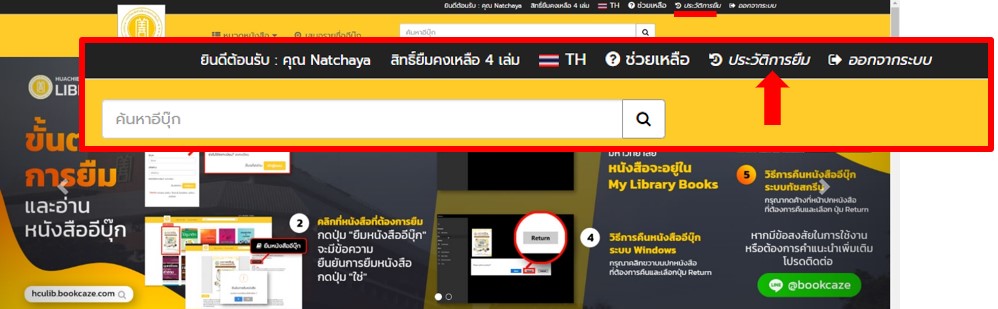
19. แสดงรายการยืมทั้งหมดโดยละเอียดทั้ง รายการ E-book อีเมล์ที่ใช้ สถานะการคืน วันและเวลาการยืม-คืน วันที่หมดอายุ
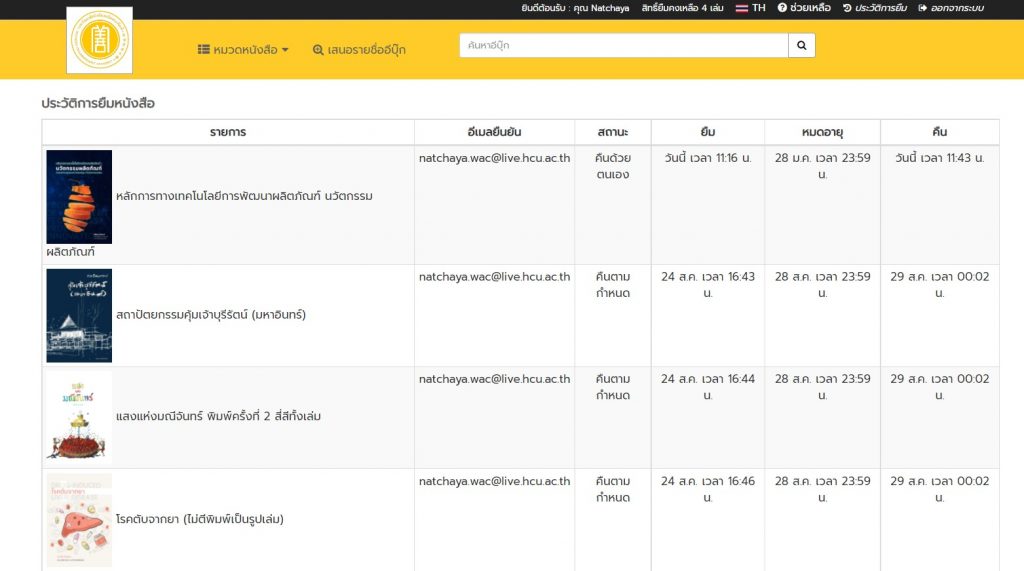
20. และสามารถเสนอรายชื่อ E-book เพื่อจัดซื้อเข้าห้องสมุดได้ โดยคลิกที่ “เสนอรายชื่ออีบุ๊ก” แถบสีเหลืองด้านบน
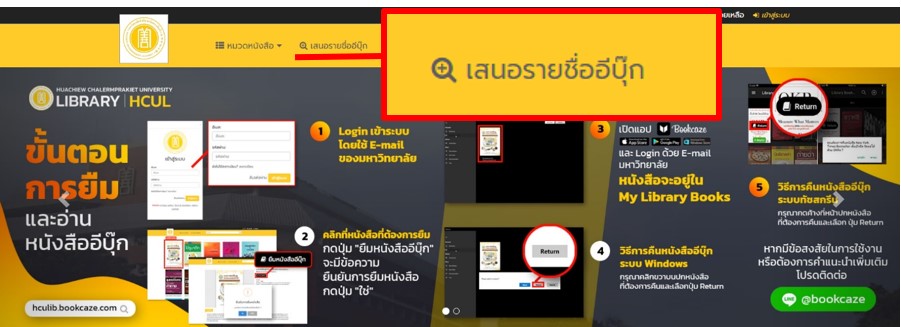
21. กรอกรายละเอียดในแบบฟอร์ม *ต้องระบุชื่อห้องสมุดเป็น “ศูนย์บรรณสารสนเทศ มหาวิทยาหัวเฉียวเฉลิมพระเกียรติ” เท่านั้น*
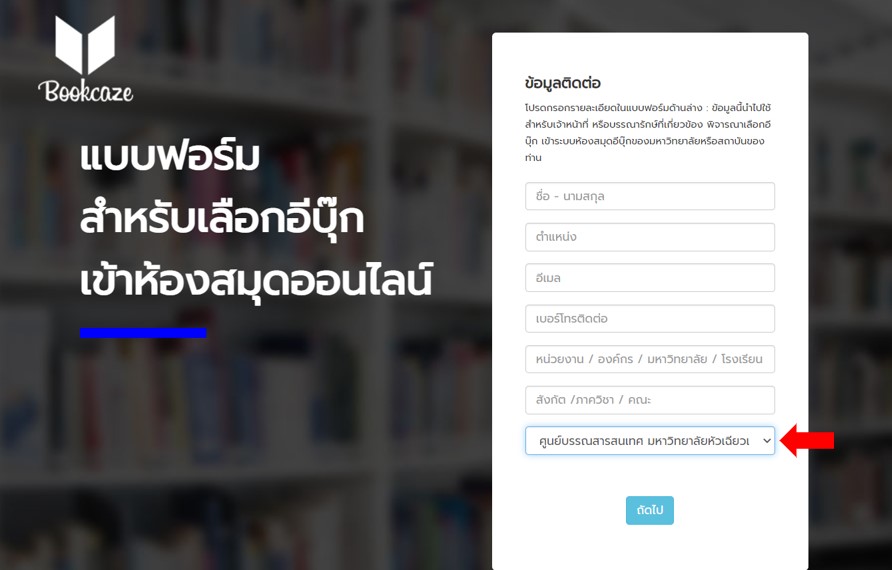
22. เลือกรายการ E-book ที่ต้องการให้นำเข้าห้องสมุดออนไลน์ โดยสามารถค้นหาจาก ชื่อเรื่อง ISBN สำนักพิมพ์ ผู้แต่ง ปีที่พิมพ์ หรือจากหมวดหนังสือ
23. เมื่อพบเล่มที่ต้องการ ให้ระบุจำนวนที่ต้องการเสนอให้นำเข้าห้องสมุด แต่ถ้าไม่ระบุเพิ่มระบบจะตั้งค่าไว้ที่ 1 จำนวน จากนั้นคลิก “Add”
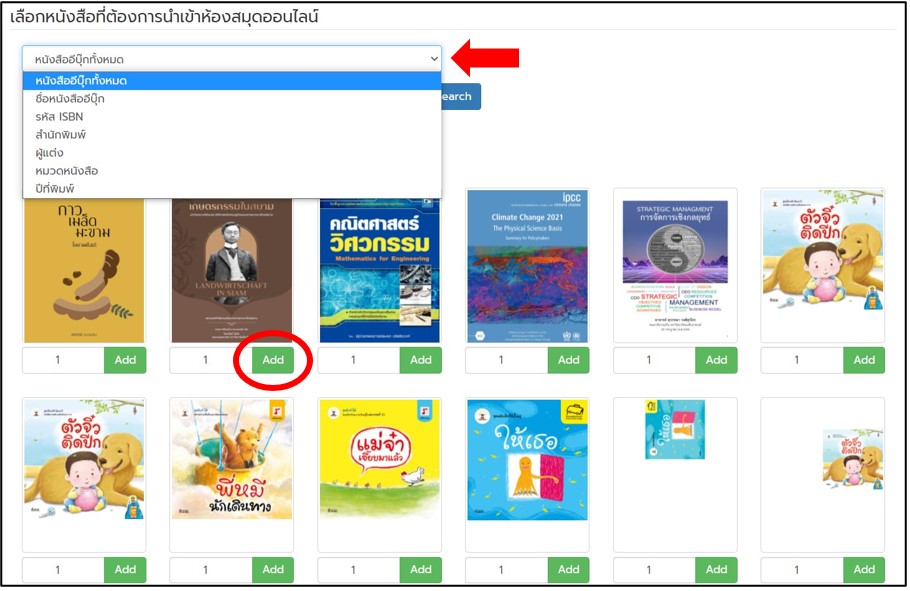
24. ระบบจะมีข้อความแจ้งว่าเพิ่มหนังสืออีบุ๊กเรียบร้อบแล้ว สามารถเลือกเพิ่มได้ หรือเลือกครบถ้วนแล้วก็คลิกดู “ไปที่ตะกร้า”
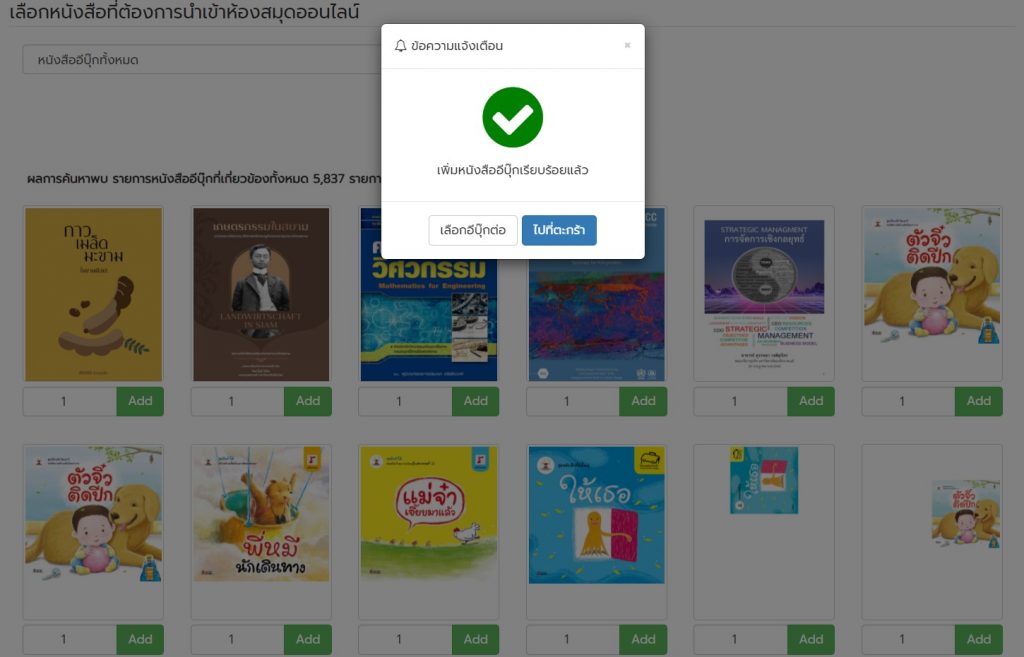
25. จะปรากฎรายการ E-book ที่เลือกไว้ และหากต้องการเพิ่มจำนวนสิทธิ์การยืม ก็คลิกที่ช่องตัวเลข แล้วกดปุ่มรีเฟรชสีเขียวด้านข้าง หรือหากไม่ต้องการเสนอรายการนี้แล้วให้คลิกลบ ที่รูปถังขยะสีแดง เมื่อตรวจสอบรายการครบถ้วนให้คลิกปุ่มสีเขียว “ดำเนินการต่อ” ด้านล่าง
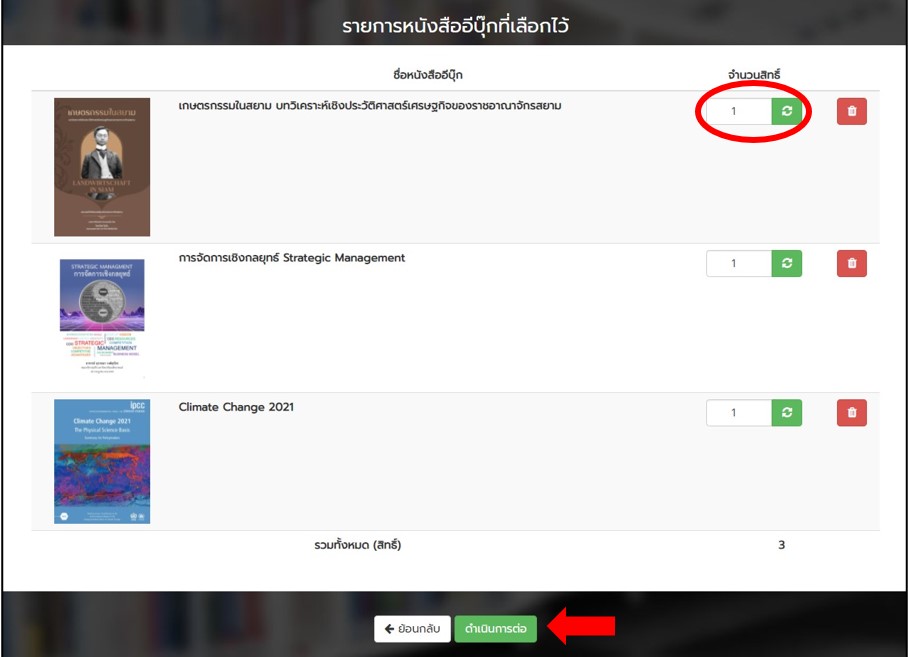
26. ตรวจสอบข้อมูลอีกครั้ง เพื่อยืนยันการเสนอซื้อรายการ E-book เข้าห้องสมุด หากรายการข้อมูลผู้เสนอไม่ถูกต้อง คลิกปุ่มสีเหลือง “แก้ไข”
27. เมื่อตรวจสอบข้อมูลทุกอย่างครบถ้วนแล้ว ให้คลิก “ยืนยันการเลือกอีบุ๊ก”
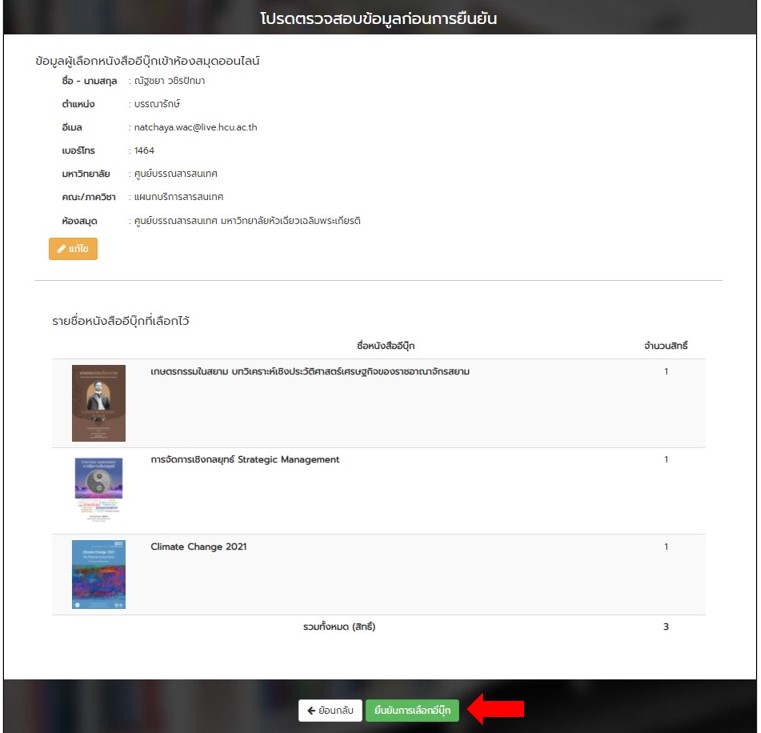
28. ระบบจะขึ้นข้อความ เพื่อยืนยันการทำรายการเสนอซื้ออีบุ๊กสำเร็จเรียบร้อย
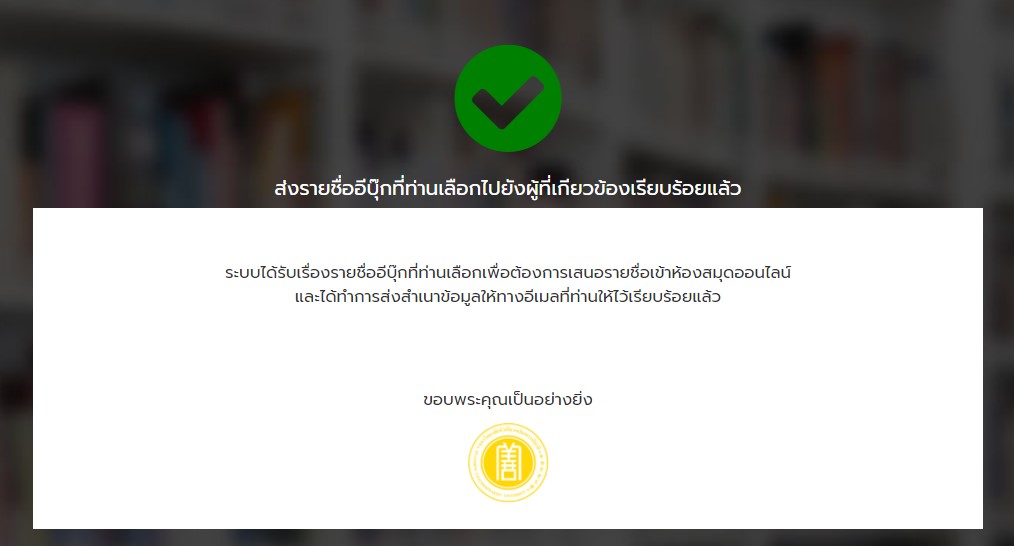
เมื่ออ่านมาถึงตรงนี้ ก็สามารถเข้าใจวิธีการใช้งาน E-book ที่ให้บริการในแพลตฟอร์ม Bookcaze กันแล้วก็ลองไปใช้งานจริงได้เลย>>>
https://hculib.bookcaze.com/